2010.09.17 (五)
YABOT (Yet Another Build Order Tester)。
這也是相當好用的 UMS,可以讓我們用來練習開局的建造順序~~~

(載入地圖後的等待畫面)
最近的版本增加了三種模式,不過我習慣還是會選 Advanced。
反正設定都可以調~~~

選擇 Advanced 後,會出現我方和電腦的開局 build list 選擇。
我們可以選擇要練習的建造順序,甚至可以指定電腦AI要使用的順序,方便讓我們因應各種不同的開局!(也可以設"隨機")

(可以設定在何時結束練習,不過也可以隨時結束啦 XD)
如果不想和電腦打,只想自己練習的話,也可以選 No AI。
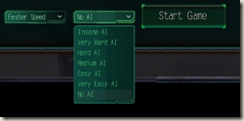
(AI 難度隨你選,也可以設 No AI)
按下 Start 後,就像一般遊戲一樣開始了。
有趣的是,左側會出現建造順序清單!
我們可以按照它來一步一步做。
一旦滿足條件,就會自動打勾。

結束後,會跳出評分。
顯示我們每一個步驟的時間,以及成績。
這可以當做自我調整的參考 ^^

命令列:
YABOT 提供了命令列指令。只要在進行中,按下 Enter 進入對話,就可以輸入。
指令如下:
記錄自己的建造順序:
Yabot 最讚的一個功能,是我們可以把自己的建造順序記錄下來。
以供往後自己練習,或是 share 給朋友參考。
但必須是要在一開始的建造清單中選擇 Freestyle,才能使用 -s slot# 的功能記錄。
一旦記錄後,就可以在下次練習時,從清單中選擇。
(還有一個線上的編輯系統,留待下次介紹好了 XD)
下載點:
YABOT 1.2
YABOT (Yet Another Build Order Tester)。
這也是相當好用的 UMS,可以讓我們用來練習開局的建造順序~~~

(載入地圖後的等待畫面)
最近的版本增加了三種模式,不過我習慣還是會選 Advanced。
反正設定都可以調~~~

選擇 Advanced 後,會出現我方和電腦的開局 build list 選擇。
我們可以選擇要練習的建造順序,甚至可以指定電腦AI要使用的順序,方便讓我們因應各種不同的開局!(也可以設"隨機")

(可以設定在何時結束練習,不過也可以隨時結束啦 XD)
如果不想和電腦打,只想自己練習的話,也可以選 No AI。
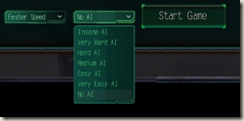
(AI 難度隨你選,也可以設 No AI)
按下 Start 後,就像一般遊戲一樣開始了。
有趣的是,左側會出現建造順序清單!
我們可以按照它來一步一步做。
一旦滿足條件,就會自動打勾。

結束後,會跳出評分。
顯示我們每一個步驟的時間,以及成績。
這可以當做自我調整的參考 ^^

命令列:
YABOT 提供了命令列指令。只要在進行中,按下 Enter 進入對話,就可以輸入。
指令如下:
-r :重新訓練此 build。
-b :回到選擇build頁面。
-s [slot#] :把目前的freestyle存到 custom slot 中,如 -s slot1,就會存到 custom slot 1。
-e 直接結束,並顯示計分板。
-o 建築清單顯示開關。
-p 暫停。
-t timer 開關。
-a APM 計數開關。
-? 顯示這個清單。
記錄自己的建造順序:
Yabot 最讚的一個功能,是我們可以把自己的建造順序記錄下來。
以供往後自己練習,或是 share 給朋友參考。
但必須是要在一開始的建造清單中選擇 Freestyle,才能使用 -s slot# 的功能記錄。
一旦記錄後,就可以在下次練習時,從清單中選擇。
(還有一個線上的編輯系統,留待下次介紹好了 XD)
下載點:
YABOT 1.2














